Beheben Sie, dass Yahoo Mail keine Bilder mehr anzeigt
Veröffentlicht: 2022-11-25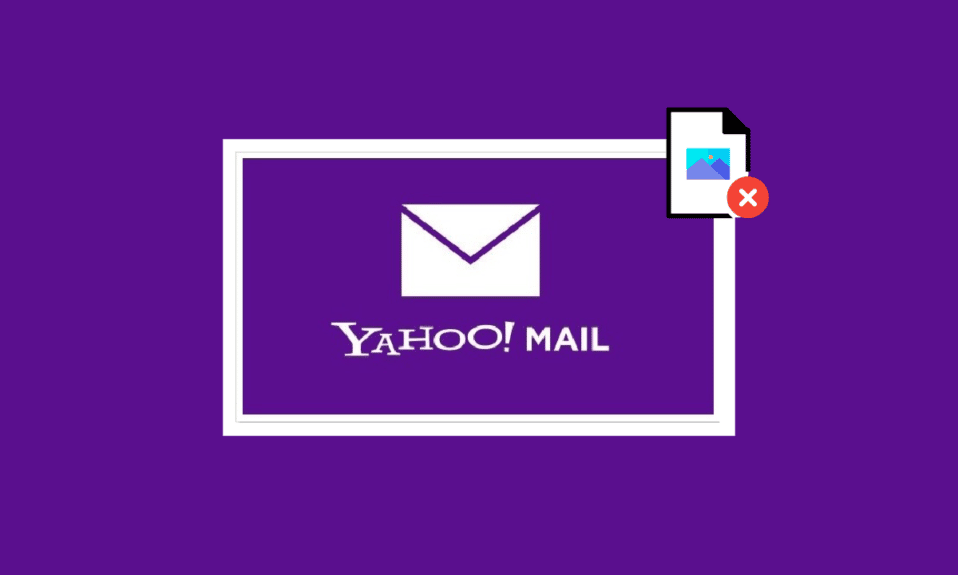
Yahoo Mail ist ein E-Mail-Dienst, der 1997 eingeführt wurde. Es ist einer der größten E-Mail-Dienstanbieter im Internet für Millionen von Benutzern weltweit. Yahoo Mail ermöglicht es Benutzern auch, eine Wegwerf-E-Mail-Adresse zu erstellen, die mit ihren Konten verknüpft werden kann. Diese Cloud-basierte Messaging-Lösung hilft Menschen, mit nur einem einzigen Fingertipp mit ihren E-Mails in Verbindung zu bleiben. Selbst nachdem Yahoo Mail der älteste und einer der besten E-Mail-Anbieter der Stadt war, hatte es einige Probleme mit E-Mail-Anhängen. Wenn Sie ein Yahoo-Konto besitzen und Probleme beim Laden von Bildern in der E-Mail haben, sind Sie hier genau richtig. In der heutigen Anleitung werden wir besprechen, wie Sie das Problem beheben können, dass Yahoo Mail keine Bilder mehr anzeigt. Yahoo Mail, das keine Bilder in Chrome anzeigt, ist wahrscheinlich ein häufiges Problem, auf das Yahoo-Benutzer stoßen, insbesondere Yahoo Mail, das keine Bilder auf Android anzeigt. Wenn Sie also dieses Problem sofort lösen und ungestörte E-Mails auf der Plattform erhalten möchten, lassen Sie uns damit beginnen, alles über Bilder zu untersuchen, die nicht sofort in Yahoo-E-Mails angezeigt werden.
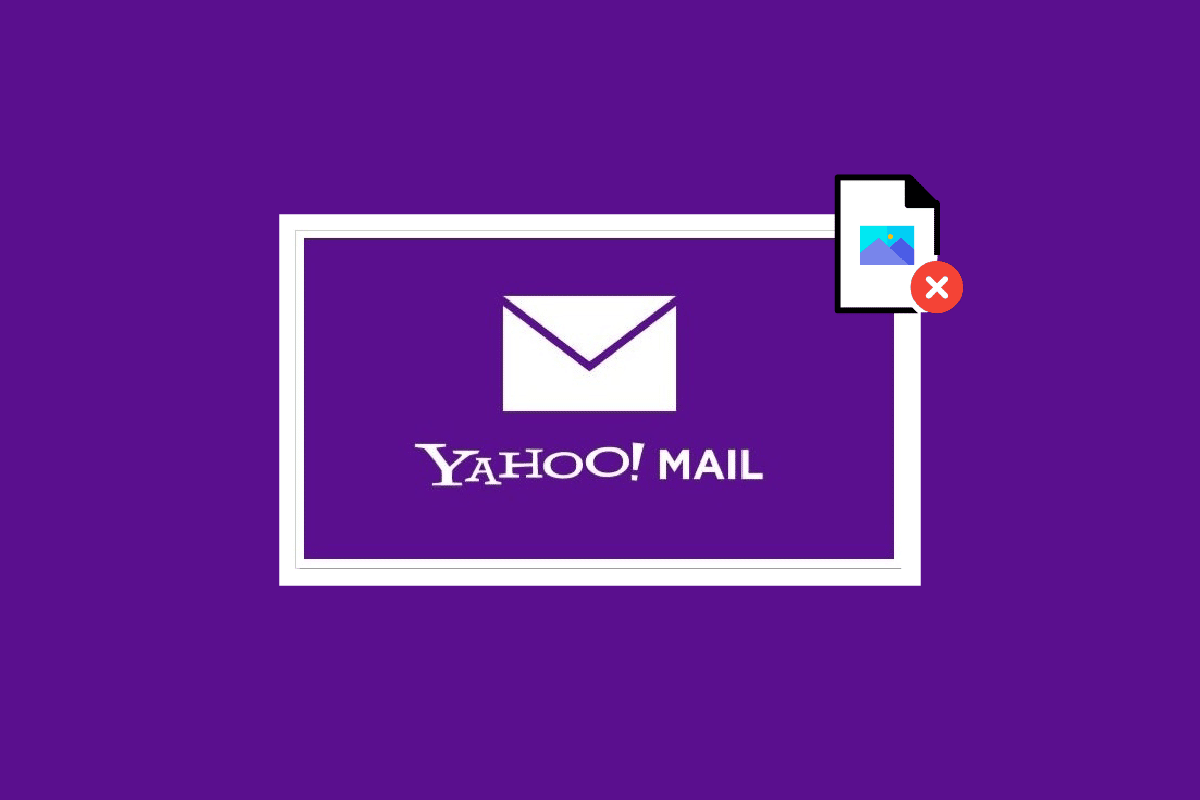
Inhalt
- So beheben Sie, dass Yahoo Mail keine Bilder mehr anzeigt
- Was verursacht, dass Bilder in Yahoo-E-Mails nicht angezeigt werden?
- Methoden zur Fehlerbehebung, um zu beheben, dass Yahoo Mail keine Bilder mehr anzeigt
- Methode 1: Probieren Sie den Inkognito-Modus aus
- Methode 2: Private Browsersitzung
- Methode 3: Aktivieren Sie JavaScript im Browser
- Methode 4: Browser-Cache und Cookies löschen
- Methode 5: Werbeblocker deaktivieren
- Methode 6: Verwenden Sie einen anderen Browser
- So beheben Sie, dass Yahoo Mail keine Bilder mehr anzeigt
- Warum zeigt Yahoo Mail auf Android keine Bilder an?
- So beheben Sie, dass Yahoo Mail keine Bilder auf Android anzeigt
- Kann ich Bilder in Yahoo blockieren?
So beheben Sie, dass Yahoo Mail keine Bilder mehr anzeigt
Lesen Sie weiter, um mehr über die mögliche Lösung für das Problem zu erfahren, dass Yahoo Mail keine Bilder mehr anzeigt.
Was verursacht, dass Bilder in Yahoo-E-Mails nicht angezeigt werden?
Möglicherweise befinden Sie sich in einer Situation, in der E-Mails keine Bilder in Ihrem Yahoo-E-Mail-Konto anzeigen. Wenn ja, kann es einige Gründe für dieses Problem geben:
- Es ist möglich, dass Yahoo Mail Bilder beim Empfangen von E-Mails von Ihren Freunden und Ihrer Familie blockiert hat.
- Das einzigartige Bildfilter-Tool von Yahoo Mail blockiert normalerweise Spam, aber dieses Tool kann auch verhindern, dass Fotos in der empfangenen E-Mail beim Öffnen automatisch geladen werden.
- Außerdem verfügt Yahoo Mail über eine Sicherheitsfunktion, die verhindert, dass Nachrichten Bilder laden.
- Ein Fehler kann Sie auch daran hindern, Bilder in Yahoo Mail anzuzeigen.
Methoden zur Fehlerbehebung, um zu beheben, dass Yahoo Mail keine Bilder mehr anzeigt
Falls Sie keine Bilder in Ihre E-Mail laden können, können Sie einige Methoden zur Fehlerbehebung ausprobieren, um das Problem zu beheben, da dies weitere Schäden verursachen kann. Daher ist es besser, die Kontoeinstellungen zu überprüfen und das Problem zu lösen.
Methode 1: Probieren Sie den Inkognito-Modus aus
Sie können versuchen, den Inkognito-Modus zu verwenden, um das Problem mit Yahoo Mail-Bildern zu lösen. Inkognito zu gehen hilft, Cookies zu blockieren, den Suchverlauf auszublenden und frei auf der gewünschten Website zu surfen, ohne auf Fehler zu stoßen. Um mehr darüber zu erfahren, wie Sie inkognito gehen können, können Sie unsere Anleitung zum Aktivieren des Inkognito-Modus in Chrome und zum Beheben des Problems, dass Yahoo Mail keine Bilder in Chrome anzeigt, lesen.
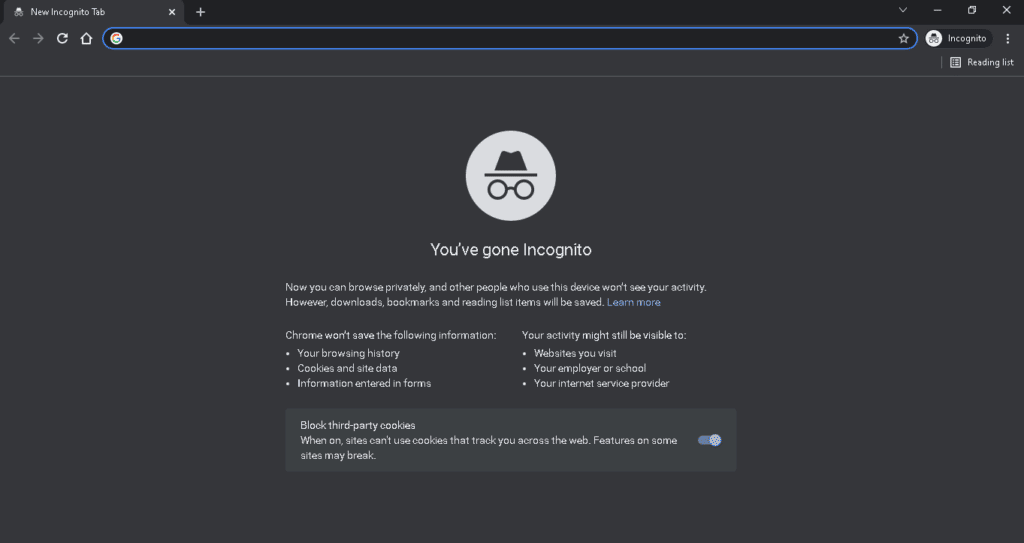
Methode 2: Private Browsersitzung
Sie können auch versuchen, die Seite mit einer privaten Browsersitzung zu laden, um zu prüfen, ob das Problem durch die gespeicherten Dateien des Browsers ausgelöst wird. Sie können auch anonyme Browser verwenden, um privat zu surfen und Bilder in Yahoo Mail anzuzeigen. Sehen Sie sich dazu unseren Leitfaden zu den 10 besten anonymen Webbrowsern für privates Surfen an.
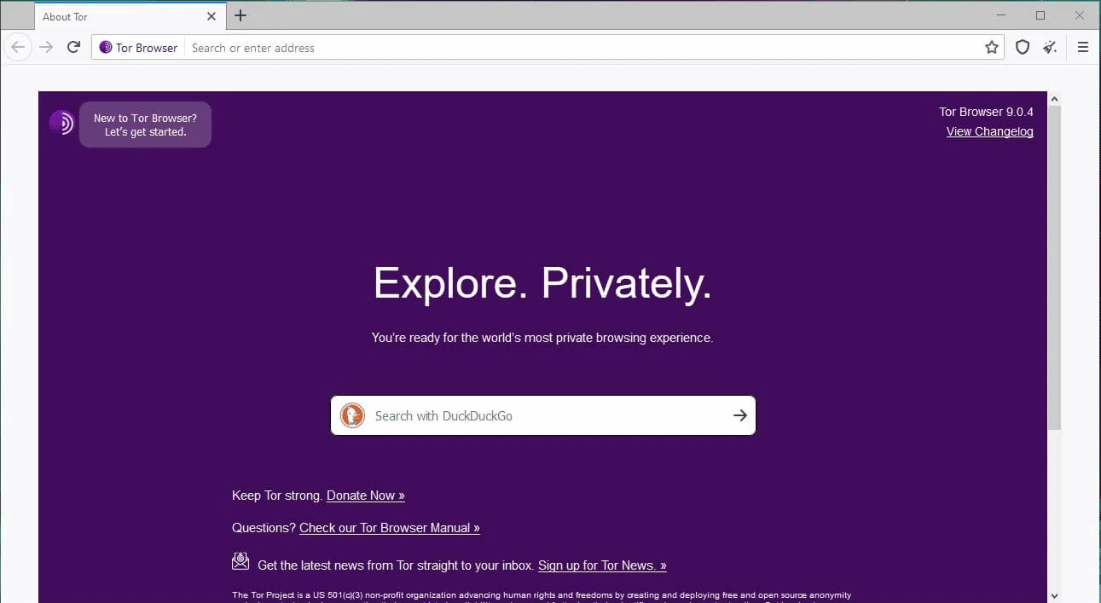
Lesen Sie auch: Beheben Sie den Yahoo Mail-Fehler 0x8019019a
Methode 3: Aktivieren Sie JavaScript im Browser
Eine weitere großartige Möglichkeit, das Problem zu beheben, dass Yahoo Mail-Bilder nicht geladen werden, besteht darin, JavaScript in Ihrem Browser zu aktivieren. JavaScript hilft bei der Ausführung verschiedener interaktiver Funktionen wie Audioinhalte, Animationen oder Werbung. Die Aktivierung kann Ihnen also helfen, das Problem zu lösen. Sie können diese Methode durchführen, indem Sie sich an unsere Anleitung zum Aktivieren oder Deaktivieren von JavaScript in Ihrem Browser halten.
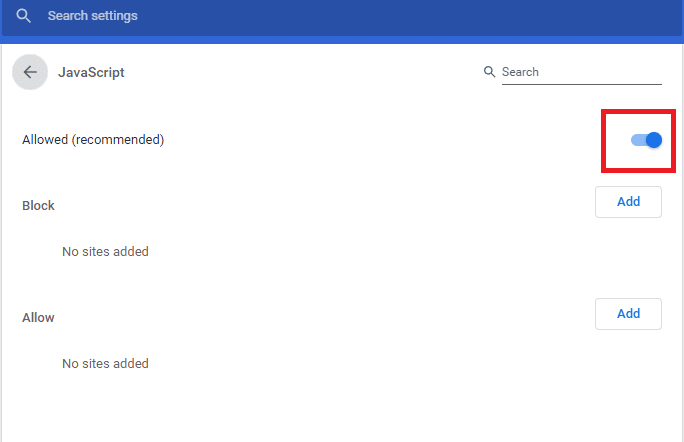
Methode 4: Browser-Cache und Cookies löschen
Es ist auch möglich, dass der gespeicherte Cache und die Cookies in Ihrem Browser beschädigt wurden und Probleme mit Ihrem Yahoo Mail-Konto verursachen. Cache und Cookies sind dafür bekannt, das Surferlebnis zu verlangsamen, und daher ist es wichtig, sie regelmäßig aus Ihrem Browser zu löschen. Wenn Sie nicht wissen, wie, hilft Ihnen unsere Anleitung zum Löschen von Cache und Cookies in Google Chrome, das Problem zu lösen, dass Yahoo Mail keine Bilder in Chrome anzeigt.

Methode 5: Werbeblocker deaktivieren
Werbeblocker sind Dienstprogramme, die das Surferlebnis verbessern. Während diese für einen unterbrechungsfreien Dienst großartig sind, können sie manchmal zu einem Albtraum für bestimmte Website-Benutzer werden, in diesem Fall für Yahoo Mail-Benutzer. Dies liegt daran, dass diese Werbeblocker-Erweiterungen dazu führen können, dass Bilder auf der Plattform nicht geladen werden. Daher müssen sie deaktiviert werden, um das Problem zu lösen, dass Yahoo Mail keine Bilder in Chrome anzeigt.
1. Öffnen Sie die Google Chrome -App über die Suchleiste unten. Klicken Sie auf Öffnen .
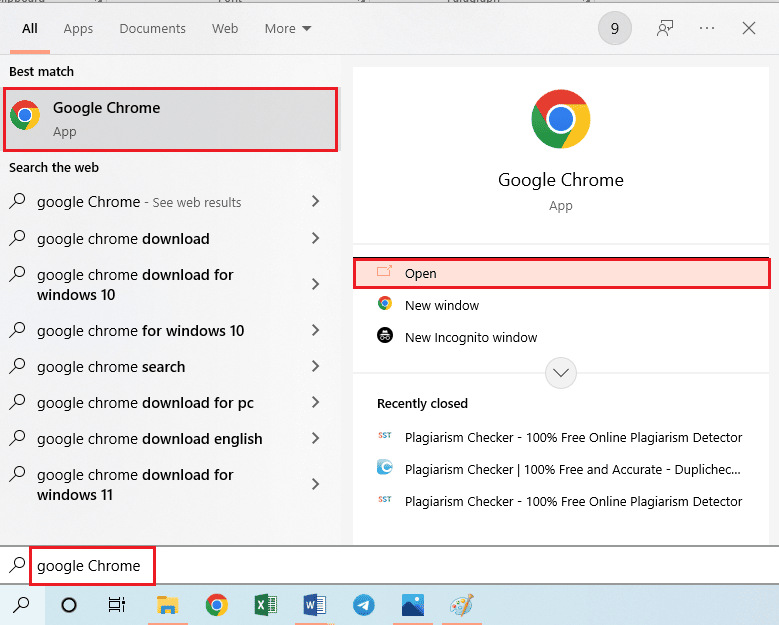
2. Klicken Sie auf die drei vertikalen Punkte in der oberen rechten Ecke der Seite, klicken Sie auf die Option Weitere Tools und dann im angrenzenden Menü auf die Option Erweiterungen .
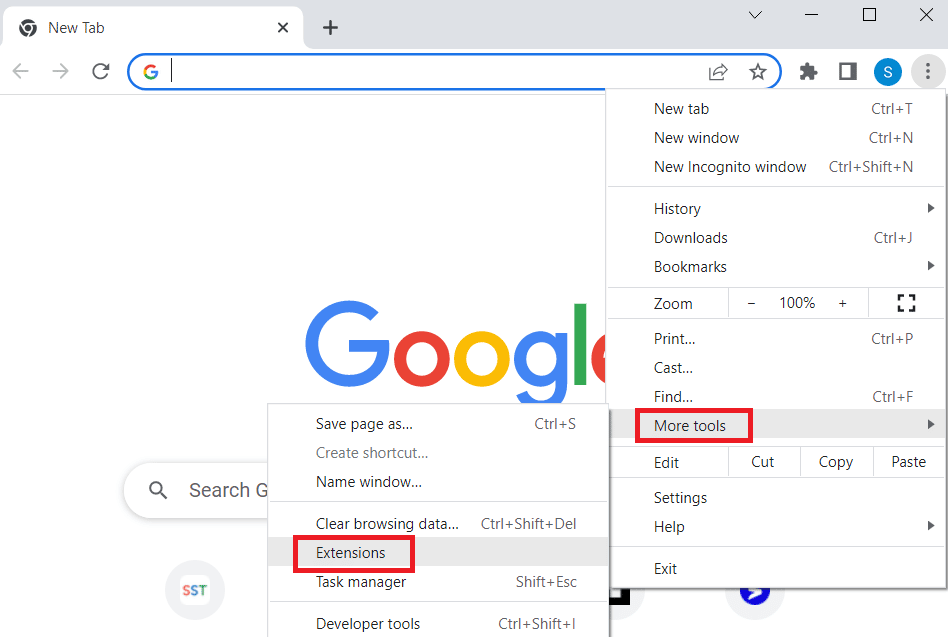
3. Schalten Sie alle unnötigen und Werbeblocker-Erweiterungen aus, um sie zu deaktivieren.
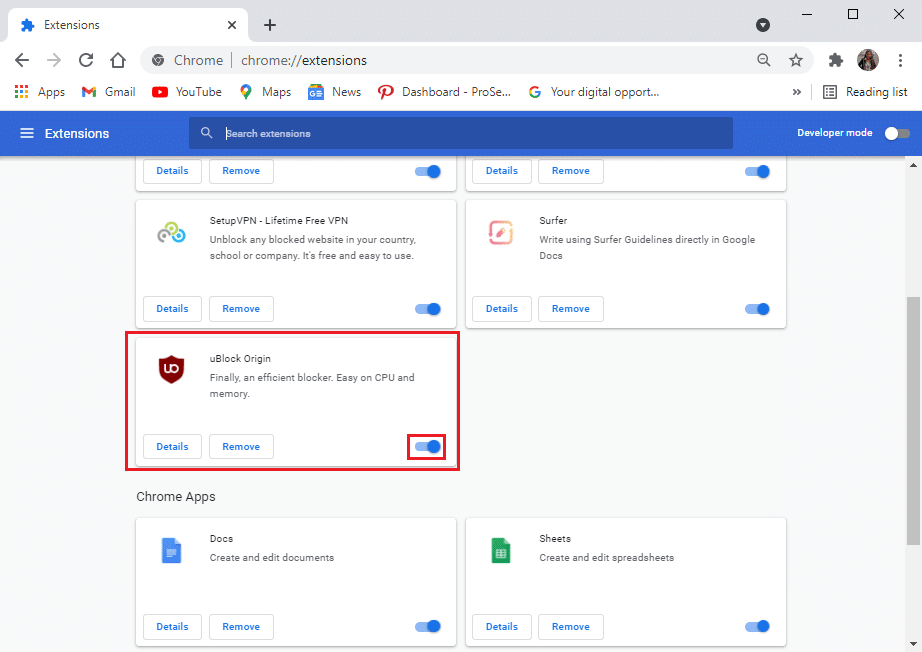

Methode 6: Verwenden Sie einen anderen Browser
Viele Benutzer, die diese Yahoo Mail erhalten haben, zeigten keine Bilder mehr an und stellten fest, dass dies browserspezifisch sein kann und nicht viel dagegen getan werden kann. Wenn keine der Methoden für Sie funktioniert, können Sie versuchen, einen anderen Browser zu verwenden, um diesen Fehler zu vermeiden.
Lesen Sie auch: Yahoo Chatrooms: Wo ist es verschwunden?
So beheben Sie, dass Yahoo Mail keine Bilder mehr anzeigt
Yahoo Mail kann einige Probleme bei der Anzeige von Bildern in den Nachrichten haben. Die Nachricht kann ein blockiertes Bild enthalten, das für den Kontoinhaber nicht sichtbar ist, die Grafiken des Bildes können jedoch nach Anpassung einiger Einstellungen verfügbar gemacht werden. In einem solchen Szenario können Sie versuchen, Bilder in Yahoo Mail mit den folgenden Schritten zu aktivieren:
1. Melden Sie sich auf Ihrem PC bei Ihrem Yahoo Mail- Konto an.
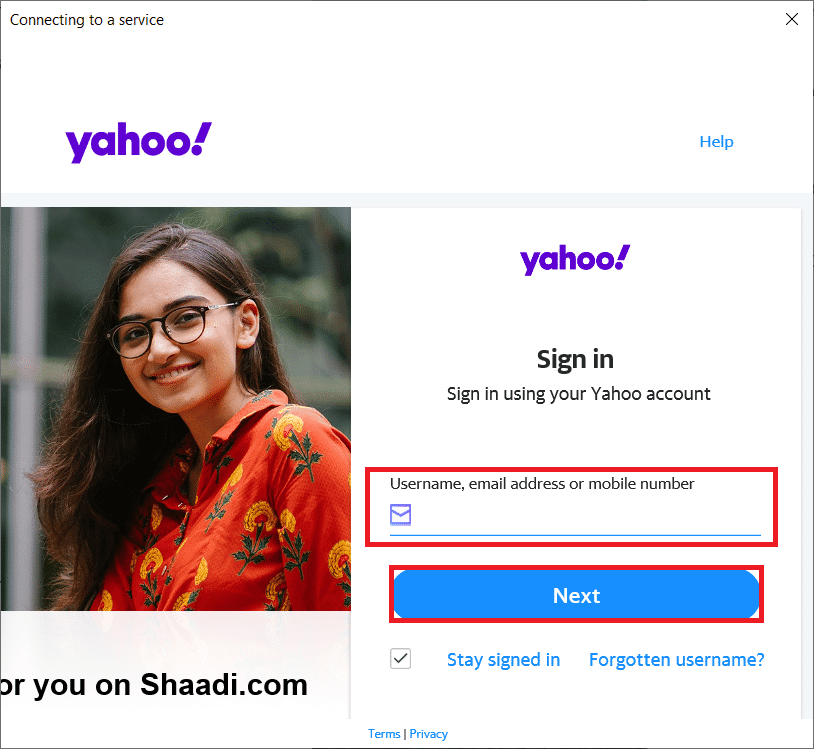
2. Wählen Sie nun die Option Bilder anzeigen im E-Mail-Text, um das Bild anzuzeigen, oder wählen Sie Bilder immer anzeigen, um sofort alle Bilder anzuzeigen.
3. Klicken Sie dann oben rechts im Fenster auf Einstellungen .
4. Klicken Sie anschließend im Menü Einstellungen auf die Option Weitere Einstellungen .
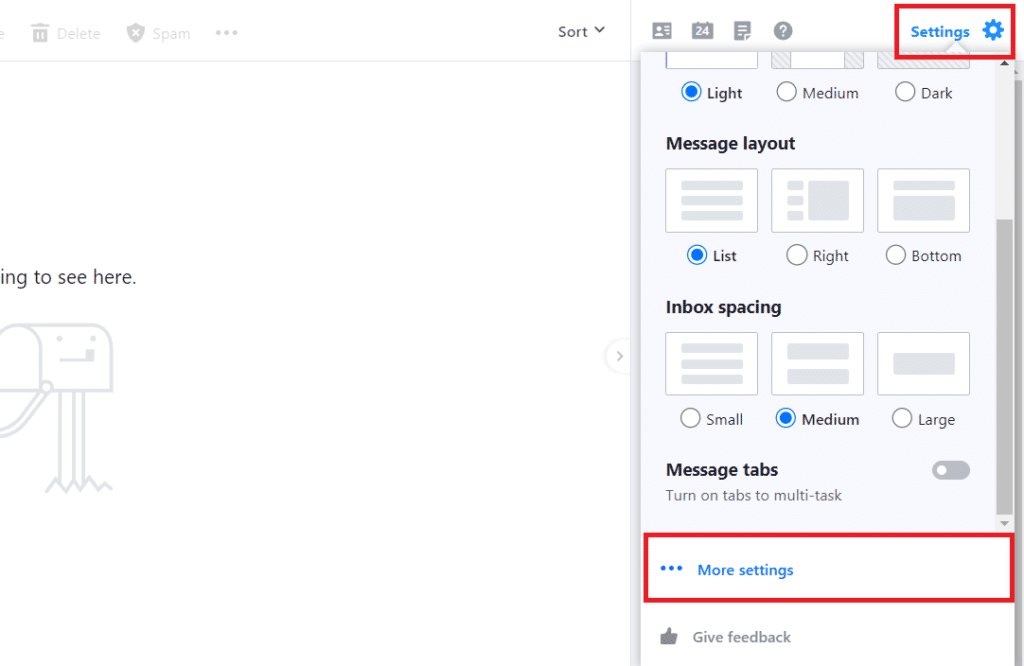
5. Wählen Sie nun E-Mail anzeigen im Menübereich auf der linken Seite.
6. Wählen Sie nun unter Bilder in Nachrichten anzeigen die Option Immer, außer im Spamordner .
7. Aktualisieren Sie abschließend die Seite und speichern Sie die Änderungen .
Sobald die Einstellungen Ihres Yahoo Mail-Kontos geändert wurden, können Sie alle Bilder in Ihrer E-Mail sehen.
Warum zeigt Yahoo Mail auf Android keine Bilder an?
Wenn Sie ein Android-Telefon haben und beim Zugriff auf Ihr Yahoo Mail-Konto von Ihrem Gerät aus keine Bilder laden können, die an die E-Mail angehängt sind, dann können Fehler die Hauptursache dafür sein. Dieses Problem kann auch durch ein Bildfilterungstool verursacht werden, das Spam verhindert und schließlich Medien auf Ihrem Android-Gerät blockiert. Das Problem, dass Bilder nicht geladen werden können, kann auch aus der Sicherheitsmaßnahme auf Android-Telefonen resultieren. Daher müssen Sie Ihre Kontoeinstellungen anpassen. Ein weiterer Grund, der dazu führen kann, dass Bilder nicht geladen werden, ist die Bildanzeigefunktion des Yahoo-Kontos, die auf Ihrem Android-Gerät deaktiviert ist.
So beheben Sie, dass Yahoo Mail keine Bilder auf Android anzeigt
Um Probleme beim Laden von Bildern auf Android zu beheben, können Sie die Yahoo-Einstellungen überprüfen und sicherstellen, dass Sie sie nicht geändert haben, um zu verhindern, dass Bilder in Ihrer E-Mail angezeigt werden. Sie können die App-Einstellungen mit den folgenden Schritten anpassen:
1. Starten Sie die Yahoo Mail -App auf Ihrem Android -Gerät.
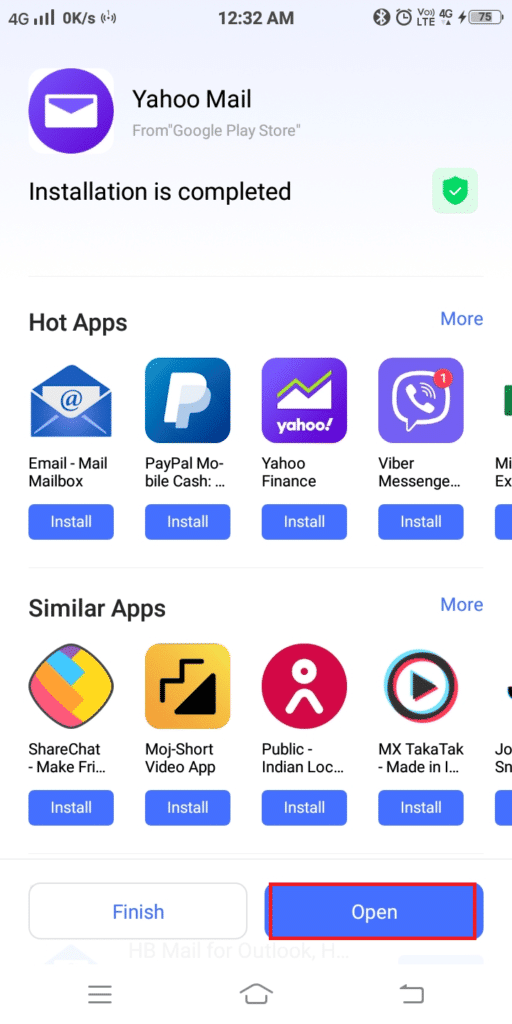
2. Melden Sie sich jetzt bei Ihrem Yahoo Mail-Konto an.
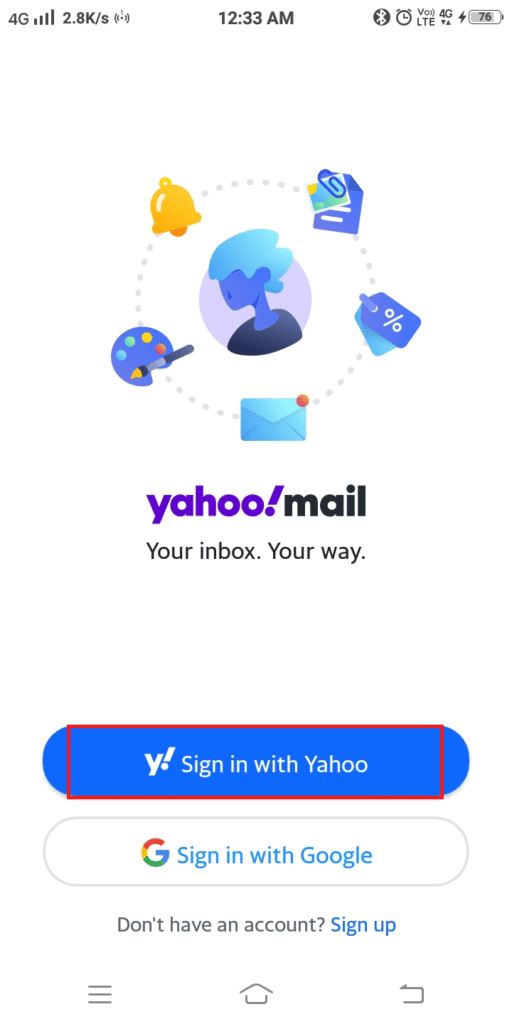
3. Tippen Sie als Nächstes auf das Profilsymbol oben auf Ihrem Bildschirm.
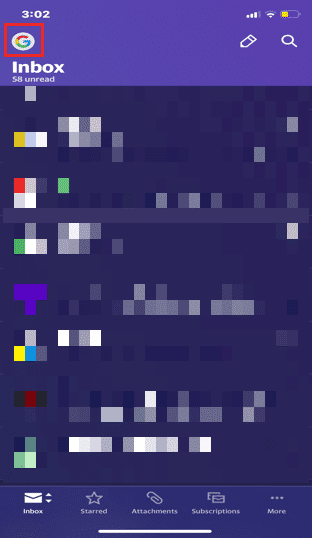
4. Tippen Sie nun auf das Symbol Einstellungen .
5. Deaktivieren Sie schließlich die Option Bilder blockieren darin.
Lesen Sie auch: 3 Möglichkeiten, Yahoo Mail zu Android hinzuzufügen
Kann ich Bilder in Yahoo blockieren?
Ja, das Deaktivieren des Ladens von Bildern ist in Yahoo möglich. Wenn Sie keine Bildanhänge anzeigen möchten, können Sie diese in den Einstellungen mit den folgenden Schritten deaktivieren:
1. Melden Sie sich über den Browser auf Ihrem Desktop bei Ihrem Yahoo Mail-Konto an.
2. Klicken Sie nun oben rechts auf Einstellungen .
3. Wählen Sie dann die Option Weitere Einstellungen unten.
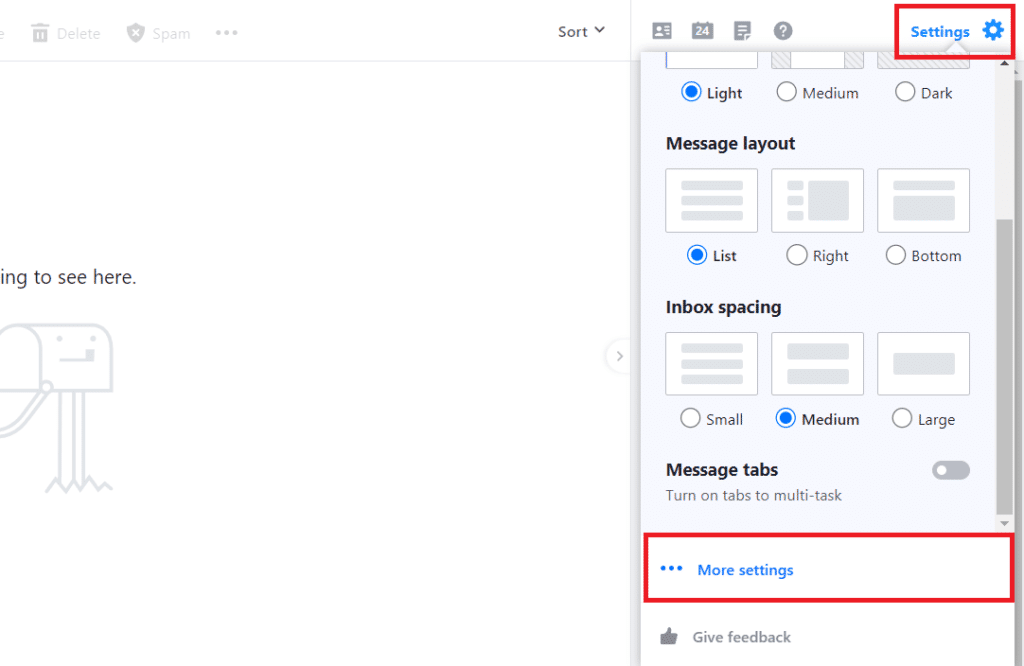
4. Klicken Sie nun im linken Seitenbereich auf E- Mail anzeigen.
5. Wählen Sie nun unter der Option „ Bilder in Nachrichten anzeigen“ die Option „Vor dem Anzeigen externer Bilder fragen “ aus.
6. Aktualisieren Sie abschließend die Seite und speichern Sie die Änderungen .
Häufig gestellte Fragen (FAQs)
Q1. Wie kann ich ein Bild in Yahoo Mail Basic anzeigen?
Ans. Falls Sie Yahoo Mail Basic verwenden, werden Bilder nicht sofort in einer E-Mail angezeigt. Stattdessen erhalten Sie ein Link-Symbol mit einer Schaltfläche „Speichern “ darunter. Wenn Sie darauf klicken, wird eine Datei auf Ihren Computer heruntergeladen, die Sie mit einer Anwendung anzeigen können.
Q2. Kann ich die Bildfunktion in Yahoo Mail Basic aktivieren?
Ans. Sie können die Bildfunktion in Yahoo Mail Basic nicht aktivieren. Diese Funktion ist nur in den neuesten Versionen von Yahoo Mail verfügbar.
Q3. Warum kann ich den Anhang mit Yahoo Mail nicht anzeigen?
Ans. Falls Sie einen Anhang mit einer E-Mail in Ihrem Yahoo-Konto nicht anzeigen können, kann dies mehrere Gründe haben, darunter die Größe des Anhangs . Wenn der Anhang in der Yahoo-Datenbank gespeichert ist oder wenn der Anhang vom Computer des Empfängers gelöscht wurde.
Q4. Warum kann ich keine Bilder in meinen E-Mails sehen?
Ans. Die Unfähigkeit, Bilder in E-Mails anzuzeigen, kann auf die Inkompatibilität Ihres E-Mail-Clients zur Unterstützung von Bildern zurückzuführen sein. Wenn Sie einen E-Mail-Dienst verwenden, der keine Bilder unterstützt, möchten Sie möglicherweise auf eine neue Version des Dienstes aktualisieren. Außerdem ist bekannt, dass einige E-Mail-Server das Versenden von Bildern blockieren.
Q5. Wo finde ich meine Yahoo-Bilder?
Ans. Wenn Sie Bilder in Ihrem Yahoo-Konto gespeichert haben, finden Sie diese möglicherweise im Ordner Fotos Ihres Yahoo-Kontos , in Ihrem Google Drive -Konto oder im Ordner Meine Bilder Ihrer externen Festplatte .
Empfohlen:
- Keine Daten auf Facebook-Likes verfügbar behoben
- Beheben Sie den Fehler beim vollständigen Download von Google Chrome Disk
- Die 22 besten Generatoren für gefälschte E-Mail-Adressen
- So ändern Sie die Yahoo-E-Mail-Adresse
Wir hoffen, dass unser heutiges Dokument zu Yahoo Mail, das keine Bilder mehr anzeigt, alle Ihre Zweifel bezüglich der Unfähigkeit, Bilder in Ihr Yahoo Mail-Konto zu laden, die Gründe für dieses Problem und die Schritte zu seiner Behebung erfolgreich beantwortet hat. Wenn Sie weitere Fragen zu einem anderen Thema haben, können Sie diese im Kommentarbereich unten hinterlassen.
